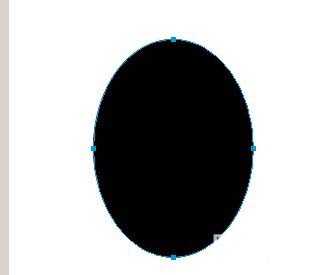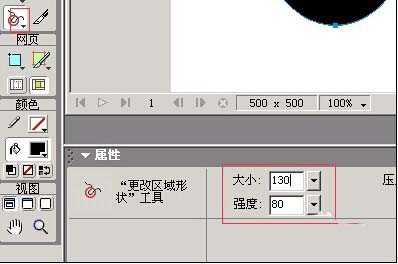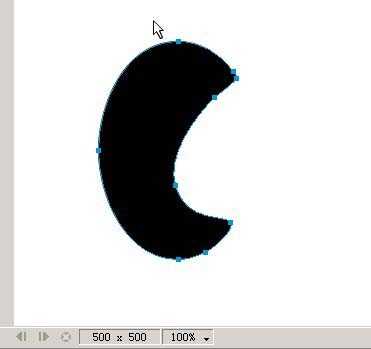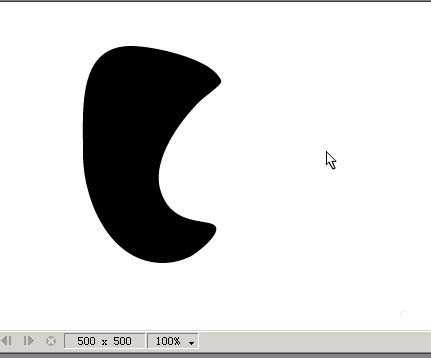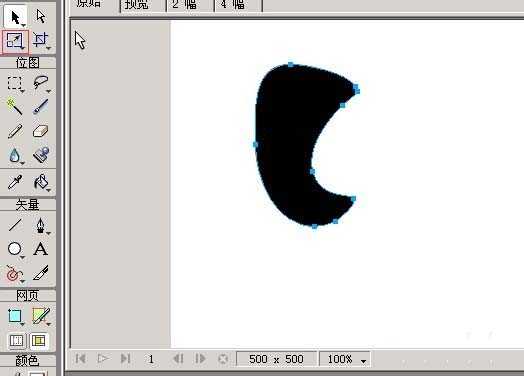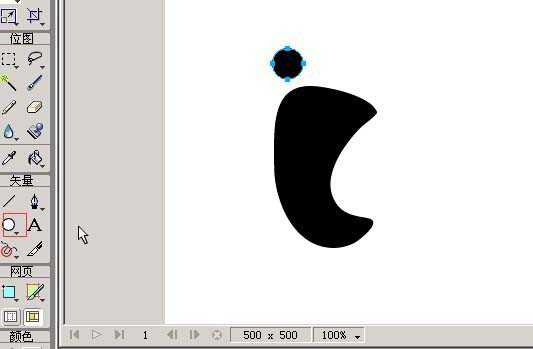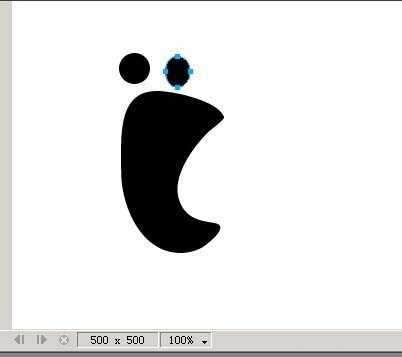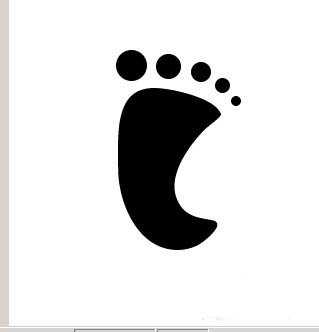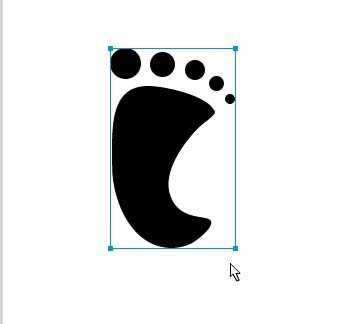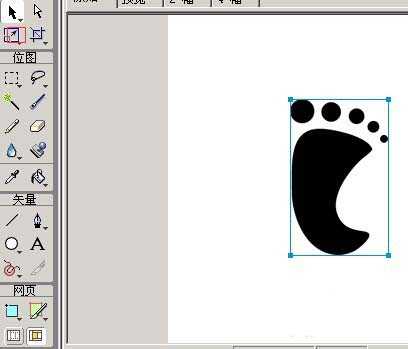用Fireworks CS5软件能够制作出可爱的大脚图标,大脚图标的制作,主要通过椭圆工具、更改区域形状工具的使用来进行的。下面就以一个实例来进行说明。
- 软件名称:
- fireworks8简体中文版 (含序列号)
- 软件大小:
- 88MB
- 更新时间:
- 2019-06-12立即下载
1、新建一画布,大小自定,颜色为白色;
2、利用椭圆工具绘制一椭圆,颜色填充为黑色;
3、选择“更改区域形状工具”,设置工具形状的大小和强度;
4、利用“更改区域形状工具”更改其形状,并移动该圆到合适的位置;
5、改动椭圆形上的节点使其更像脚的图形;
6、缩小图形到合适的位置;
7、使用椭圆形工具画圆,为大脚增加1个拇指;
8、复制一个圆缩小比例,为大脚增加第2个脚指;
9、同理做出其他的脚指;
10、选中所有图形,按Ctrl+Alt+G,将他们合并为一个图形;
11、缩小图形的比例;
12、复制一个图,改变方向,做成双脚完成。
相关推荐:
Fireworks CS5怎么制作3D网格线?
Fireworks怎么批量处理图片?Fireworks批处理的使用教程
Fireworks怎么扇形圆形文字? Fireworks文字路径的制作方法
广告合作:本站广告合作请联系QQ:858582 申请时备注:广告合作(否则不回)
免责声明:本站资源来自互联网收集,仅供用于学习和交流,请遵循相关法律法规,本站一切资源不代表本站立场,如有侵权、后门、不妥请联系本站删除!
免责声明:本站资源来自互联网收集,仅供用于学习和交流,请遵循相关法律法规,本站一切资源不代表本站立场,如有侵权、后门、不妥请联系本站删除!
暂无评论...
更新日志
2024年11月25日
2024年11月25日
- 凤飞飞《我们的主题曲》飞跃制作[正版原抓WAV+CUE]
- 刘嘉亮《亮情歌2》[WAV+CUE][1G]
- 红馆40·谭咏麟《歌者恋歌浓情30年演唱会》3CD[低速原抓WAV+CUE][1.8G]
- 刘纬武《睡眠宝宝竖琴童谣 吉卜力工作室 白噪音安抚》[320K/MP3][193.25MB]
- 【轻音乐】曼托凡尼乐团《精选辑》2CD.1998[FLAC+CUE整轨]
- 邝美云《心中有爱》1989年香港DMIJP版1MTO东芝首版[WAV+CUE]
- 群星《情叹-发烧女声DSD》天籁女声发烧碟[WAV+CUE]
- 刘纬武《睡眠宝宝竖琴童谣 吉卜力工作室 白噪音安抚》[FLAC/分轨][748.03MB]
- 理想混蛋《Origin Sessions》[320K/MP3][37.47MB]
- 公馆青少年《我其实一点都不酷》[320K/MP3][78.78MB]
- 群星《情叹-发烧男声DSD》最值得珍藏的完美男声[WAV+CUE]
- 群星《国韵飘香·贵妃醉酒HQCD黑胶王》2CD[WAV]
- 卫兰《DAUGHTER》【低速原抓WAV+CUE】
- 公馆青少年《我其实一点都不酷》[FLAC/分轨][398.22MB]
- ZWEI《迟暮的花 (Explicit)》[320K/MP3][57.16MB]